1、打开scratch1.4,进入其主界面;

2、在小猫上面按右键,点击删除,将小猫删除掉;
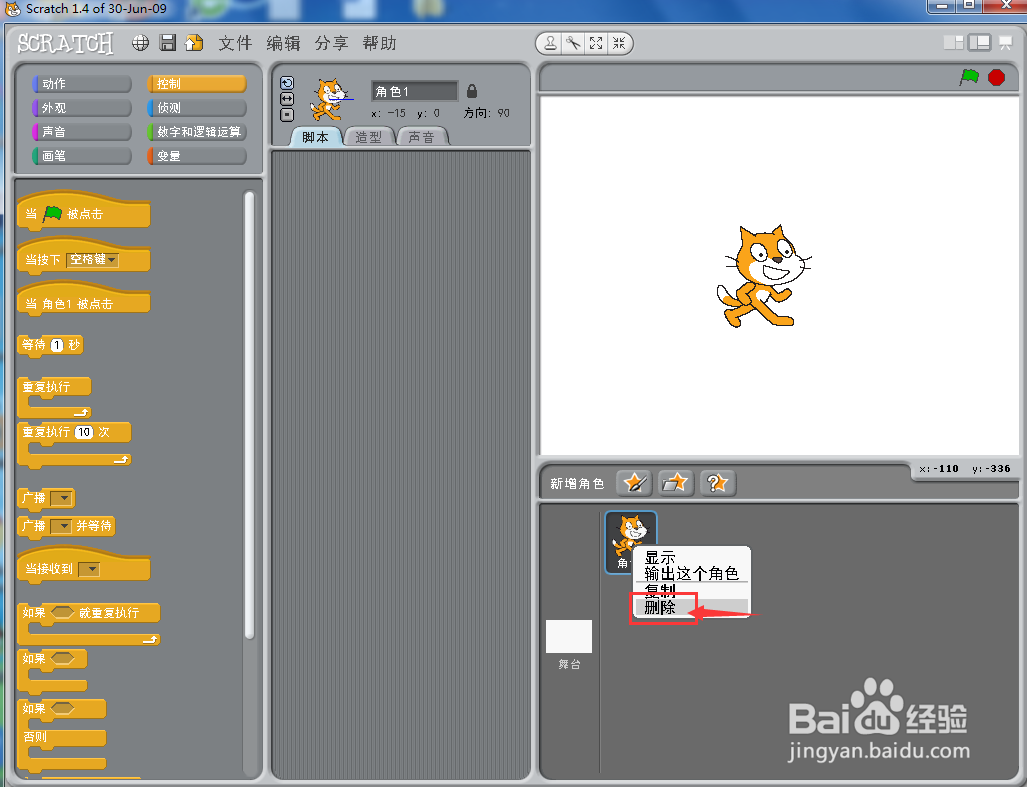
3、点击绘制新角色;

4、在打开的绘图编辑器中选择蓝色;

5、点击线段,绘制一条蓝色线段,按确定,画的线段越长,扇形的半径越大;

6、添加如下脚本;

7、点击绿旗执行程序;

8、我们就画好了一个蓝色双扇形。

1、打开scratch1.4,进入其主界面;

2、在小猫上面按右键,点击删除,将小猫删除掉;
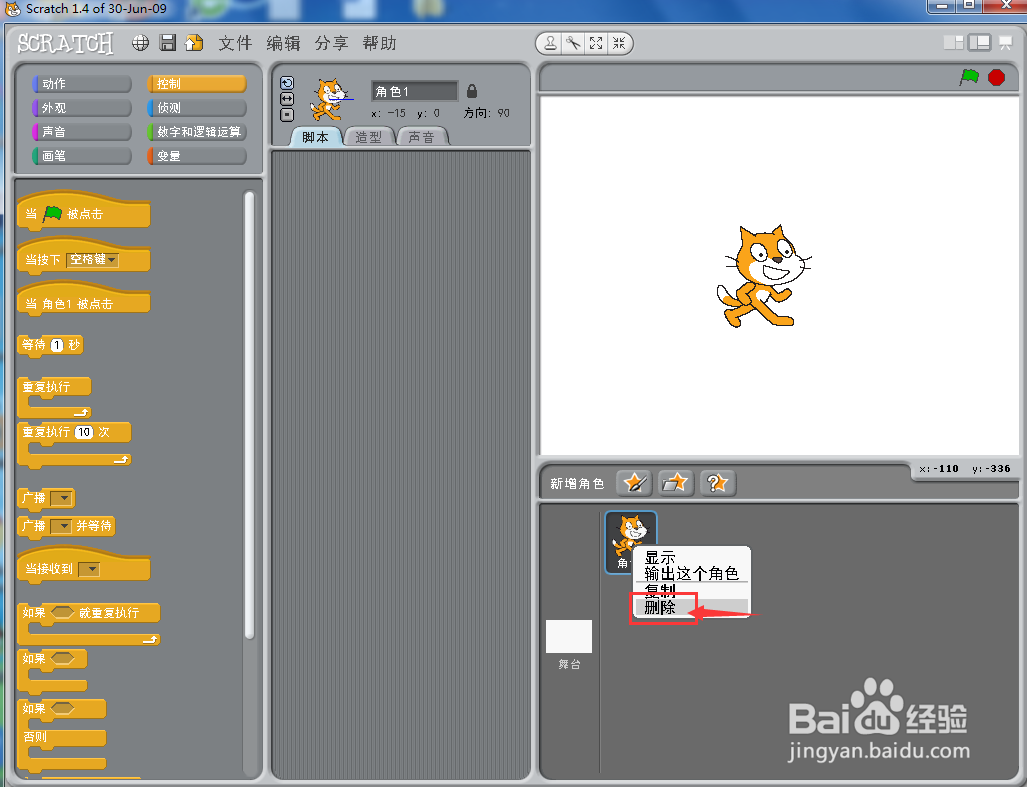
3、点击绘制新角色;

4、在打开的绘图编辑器中选择蓝色;

5、点击线段,绘制一条蓝色线段,按确定,画的线段越长,扇形的半径越大;

6、添加如下脚本;

7、点击绿旗执行程序;

8、我们就画好了一个蓝色双扇形。
